win8右键新建无office 文件选项的处理办法
作者:佚名 来源:雨林木风系统 2018-12-09 16:20:01
在win8下安装了office后,大家就可以在右键新建中创建office的新文件了,包括word Excel PPT,那么有朋友反馈安装了office还是无这些项目,这是因为注册表数据丢失或是安装了绿色版的office本来不具备添加新文件创建功能,不过不必担心大家可以通过下面办法来修复右键菜单中的office项。
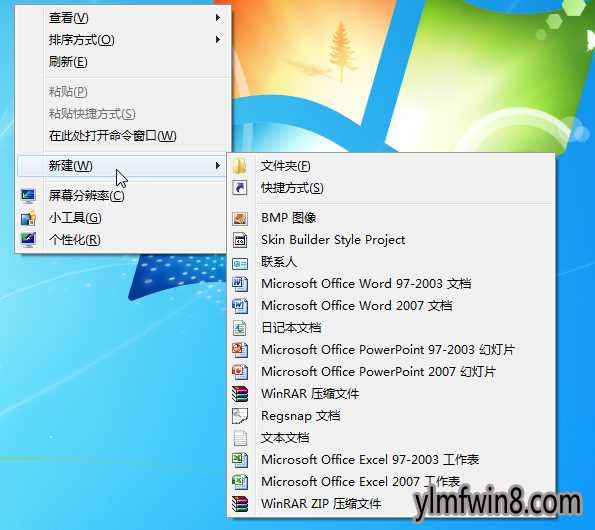
1.添加右键“新建 Microsoft office word 文档”
新建一个文本文档(文件名任意),写入以下内容(红色部分)并保存,修改后缀名为.reg,双击导入注册表,刷新后便可成功。
windows Registry Editor Version 5.00
[HKEY_CLAssEs_RooT\.docx]
"Content Type"="application/vnd.openxmlformats-officedocument.wordprocessingml.document"
@="word.Document.12"
"PerceivedType"="document"
[HKEY_CLAssEs_RooT\.docx\PersistentHandler]
@="{D3B41FA1-01E3-49AF-AA25-1D0D824275AE}"
[HKEY_CLAssEs_RooT\.docx\shellEx]
[HKEY_CLAssEs_RooT\.docx\shellEx\PropertyHandler]
@="{993BE281-6695-4BA5-8A2A-7AACBFAAB69E}"
[HKEY_CLAssEs_RooT\.docx\shellEx\{8895b1c6-b41f-4c1c-a562-0d564250836f}]
@="{84F66100-FF7C-4fb4-B0C0-02CD7FB668FE}"
[HKEY_CLAssEs_RooT\.docx\shellEx\{BB2E617C-0920-11d1-9A0B-00C04FC2D6C1}]
@="{C41662BB-1FA0-4CE0-8DC5-9B7F8279FF97}"
[HKEY_CLAssEs_RooT\.docx\word.Document.12]
[HKEY_CLAssEs_RooT\.docx\word.Document.12\shellNew]
"NullFile"=""
2.添加右键“新建 Microsoft office word 97 - 2003 文档”
新建一个文本文档(文件名任意),写入以下内容(红色部分)并保存,修改后缀名为.reg,双击导入注册表,刷新后便可成功。
windows Registry Editor Version 5.00
[HKEY_CLAssEs_RooT\.doc]
"Content Type"="application/vnd.openxmlformats-officedocument.wordprocessingml.document"
@="word.Document.8"
"PerceivedType"="document"
[HKEY_CLAssEs_RooT\.doc\PersistentHandler]
@="{D3B41FA1-01E3-49AF-AA25-1D0D824275AE}"
[HKEY_CLAssEs_RooT\.doc\shellEx]
[HKEY_CLAssEs_RooT\.doc\shellEx\PropertyHandler]
@="{993BE281-6695-4BA5-8A2A-7AACBFAAB69E}"
[HKEY_CLAssEs_RooT\.doc\shellEx\{8895b1c6-b41f-4c1c-a562-0d564250836f}]
@="{84F66100-FF7C-4fb4-B0C0-02CD7FB668FE}"
[HKEY_CLAssEs_RooT\.doc\shellEx\{BB2E617C-0920-11d1-9A0B-00C04FC2D6C1}]
@="{C41662BB-1FA0-4CE0-8DC5-9B7F8279FF97}"
[HKEY_CLAssEs_RooT\.doc\word.Document.8]
[HKEY_CLAssEs_RooT\.doc\word.Document.8\shellNew]
"NullFile"=""
3.添加右键“新建 Microsoft office PowerPoint 幻灯片”
新建一个文本文档(文件名任意),写入以下内容(红色部分)并保存,修改后缀名为.reg,双击导入注册表,刷新后便可成功。
windows Registry Editor Version 5.00
[HKEY_CLAssEs_RooT\.pptx]
"Content Type"="application/vnd.openxmlformats-officedocument.wordprocessingml.document"
@="PowerPoint.show.12"
"PerceivedType"="document"
[HKEY_CLAssEs_RooT\.pptx\PersistentHandler]
@="{D3B41FA1-01E3-49AF-AA25-1D0D824275AE}"
[HKEY_CLAssEs_RooT\.pptx\shellEx]
[HKEY_CLAssEs_RooT\.pptx\shellEx\PropertyHandler]
@="{993BE281-6695-4BA5-8A2A-7AACBFAAB69E}"
[HKEY_CLAssEs_RooT\.pptx\shellEx\{8895b1c6-b41f-4c1c-a562-0d564250836f}]
@="{84F66100-FF7C-4fb4-B0C0-02CD7FB668FE}"
[HKEY_CLAssEs_RooT\.pptx\shellEx\{BB2E617C-0920-11d1-9A0B-00C04FC2D6C1}]
@="{C41662BB-1FA0-4CE0-8DC5-9B7F8279FF97}"
[HKEY_CLAssEs_RooT\.pptx\PowerPoint.show.12]
[HKEY_CLAssEs_RooT\.pptx\PowerPoint.show.12\shellNew]
"NullFile"=""
4.添加右键“新建 Microsoft office PowerPoint 97-2003 幻灯片”
新建一个文本文档(文件名任意),写入以下内容(红色部分)并保存,修改后缀名为.reg,双击导入注册表,刷新后便可成功。
windows Registry Editor Version 5.00
[HKEY_CLAssEs_RooT\.ppt]
"Content Type"="application/vnd.openxmlformats-officedocument.wordprocessingml.document"
@="PowerPoint.show.8"
"PerceivedType"="document"
[HKEY_CLAssEs_RooT\.ppt\PersistentHandler]
@="{D3B41FA1-01E3-49AF-AA25-1D0D824275AE}"
[HKEY_CLAssEs_RooT\.ppt\shellEx]
[HKEY_CLAssEs_RooT\.ppt\shellEx\PropertyHandler]
@="{993BE281-6695-4BA5-8A2A-7AACBFAAB69E}"
[HKEY_CLAssEs_RooT\.ppt\shellEx\{8895b1c6-b41f-4c1c-a562-0d564250836f}]
@="{84F66100-FF7C-4fb4-B0C0-02CD7FB668FE}"
[HKEY_CLAssEs_RooT\.ppt\shellEx\{BB2E617C-0920-11d1-9A0B-00C04FC2D6C1}]
@="{C41662BB-1FA0-4CE0-8DC5-9B7F8279FF97}"
[HKEY_CLAssEs_RooT\.ppt\PowerPoint.show.8]
[HKEY_CLAssEs_RooT\.ppt\PowerPoint.show.8\shellNew]
"NullFile"=""
5.添加右键“新建 Microsoft office Excel 工作表”www.winwin8.com
新建一个文本文档(文件名任意),写入以下内容(红色部分)并保存,修改后缀名为.reg,双击导入注册表,刷新后便可成功。
windows Registry Editor Version 5.00
[HKEY_CLAssEs_RooT\.xlsx]
"Content Type"="application/vnd.openxmlformats-officedocument.wordprocessingml.document"
@="Excel.sheet.12"
"PerceivedType"="document"
[HKEY_CLAssEs_RooT\.xlsx\PersistentHandler]
@="{D3B41FA1-01E3-49AF-AA25-1D0D824275AE}"
[HKEY_CLAssEs_RooT\.xlsx\shellEx]
[HKEY_CLAssEs_RooT\.xlsx\shellEx\PropertyHandler]
@="{993BE281-6695-4BA5-8A2A-7AACBFAAB69E}"
[HKEY_CLAssEs_RooT\.xlsx\shellEx\{8895b1c6-b41f-4c1c-a562-0d564250836f}]
@="{84F66100-FF7C-4fb4-B0C0-02CD7FB668FE}"
[HKEY_CLAssEs_RooT\.xlsx\shellEx\{BB2E617C-0920-11d1-9A0B-00C04FC2D6C1}]
@="{C41662BB-1FA0-4CE0-8DC5-9B7F8279FF97}"
[HKEY_CLAssEs_RooT\.xlsx\Excel.sheet.12]
[HKEY_CLAssEs_RooT\.xlsx\Excel.sheet.12\shellNew]
"NullFile"=""
6.添加右键“新建 Microsoft office Excel 97-2003 工作表”
新建一个文本文档(文件名任意),写入以下内容(红色部分)并保存,修改后缀名为.reg,双击导入注册表,刷新后便可成功。
windows Registry Editor Version 5.00
[HKEY_CLAssEs_RooT\.xls]
"Content Type"="application/vnd.openxmlformats-officedocument.wordprocessingml.document"
@="Excel.sheet.8"
"PerceivedType"="document"
[HKEY_CLAssEs_RooT\.xls\PersistentHandler]
@="{D3B41FA1-01E3-49AF-AA25-1D0D824275AE}"
[HKEY_CLAssEs_RooT\.xls\shellEx]
[HKEY_CLAssEs_RooT\.xls\shellEx\PropertyHandler]
@="{993BE281-6695-4BA5-8A2A-7AACBFAAB69E}"
[HKEY_CLAssEs_RooT\.xls\shellEx\{8895b1c6-b41f-4c1c-a562-0d564250836f}]
@="{84F66100-FF7C-4fb4-B0C0-02CD7FB668FE}"
[HKEY_CLAssEs_RooT\.xls\shellEx\{BB2E617C-0920-11d1-9A0B-00C04FC2D6C1}]
@="{C41662BB-1FA0-4CE0-8DC5-9B7F8279FF97}"
[HKEY_CLAssEs_RooT\.xls\Excel.sheet.8]
[HKEY_CLAssEs_RooT\.xls\Excel.sheet.8\shellNew]
"NullFile"=""
Ps:我们可以全部都添加,也可以只添加自己需要使用的菜单选项,本办法在win8系统下测试通过。
相关阅读
- 热门手游
- 最新手游
- 本类周排行
- 本类总排行
- 1win8系统没有法安装Flash插件提示证书验证失败如何办
- 2电脑快捷键大全|电脑快捷键使用大全
- 3怎么关闭win8系统的错误报告
- 4win8序列号(可激活windows8所有版本的产品密钥)
- 5win8 ActiveX installer (AxinstSV)是什么服务可以禁止吗?
- 6win8系统点击GiF动画图标没有法显示如何办
- 7win8 dllhost.exe是什么进程?Dllhost.exe进程占用CPU或内存高如何办?
- 8win8系统regsvr32提示DLL不兼容及各种Dll不兼容的处理办法
- 9win8如何删除宽带连接?
- 10win8网页任何关闭所有网页就全关了,关闭提示如何找回?






